ปุ่ม i (โหมดแสดงภาพ)
การกดปุ่ม i ระหว่างการซูมแสดงภาพหรือการแสดงภาพเต็มจอหรือภาพขนาดย่อจะเป็นการแสดงเมนู i สำหรับโหมดแสดงภาพ ไฮไลท์รายการแล้วกดปุ่ม J หรือ 2 เพื่อเลือก
|
|
|
กดปุ่ม i อีกครั้งเพื่อกลับไปยังการแสดงภาพ
-
ระหว่างการแสดงภาพแบบปฏิทิน สามารถดูเมนู i ได้โดยการกดปุ่ม i เมื่อภาพขนาดย่อปรากฏขึ้น
ภาพถ่าย
|
ตัวเลือก |
คำอธิบาย |
|---|---|
|
[] 1 |
บันทึกสำเนาของภาพปัจจุบันที่ตัดตามพื้นที่ที่มองเห็นในจอแสดงผล ตัวเลือกนี้จะไม่มีให้เลือกเมื่อแสดงกราฟ RGB ฮิสโตแกรม (กราฟ RGB ฮิสโตแกรม) |
|
[] |
ให้คะแนนภาพปัจจุบัน (ให้คะแนนภาพ) |
|
[] |
เลือกภาพปัจจุบันเพื่ออัปโหลด (เลือกเพื่อส่ง) ตัวเลือกที่แสดงจะแตกต่างกันไปตามชนิดของอุปกรณ์ที่เชื่อมต่อ |
|
[] |
|
|
[] |
สร้างสำเนาภาพรีทัชของภาพปัจจุบัน (N เมนูรีทัช: การสร้างสำเนาภาพรีทัช) |
|
[] |
หากภาพปัจจุบันเป็นหนึ่งในคู่ของภาพที่สร้างด้วยการเลือก [] หรือ [] ไว้สำหรับ [] การเลือกตัวเลือกนี้จะแสดงสำเนาบนการ์ดในช่องบรรจุการ์ดอื่นๆ |
|
[] |
เลือกช่องบรรจุการ์ดและโฟลเดอร์สำหรับแสดงภาพ ไฮไลท์ช่องบรรจุการ์ด แล้วกดปุ่ม 2 เพื่อแสดงรายการโฟลเดอร์ในการ์ดหน่วยความจำของช่องบรรจุการ์ดที่เลือก จากนั้นท่านสามารถไฮไลท์โฟลเดอร์แล้วกดปุ่ม J เพื่อดูภาพที่มีอยู่ |
|
[] |
เพิ่มการป้องกันหรือลบการป้องกันออกจากภาพปัจจุบัน (การป้องกันไม่ให้ลบภาพ) |
|
[] 2 |
ลบการป้องกันออกจากภาพทั้งหมดในโฟลเดอร์ที่เลือกไว้ในปัจจุบันสำหรับ [] ในเมนูแสดงภาพ |
|
[] 3 |
เปรียบเทียบสำเนาภาพรีทัชกับภาพต้นฉบับ |
-
ใช้ได้ระหว่างการซูมแสดงภาพเท่านั้น
-
ใช้ไม่ได้ระหว่างการซูมแสดงภาพ
-
ใช้ได้เฉพาะเมื่อเลือกสำเนาภาพรีทัช (แสดงด้วยสัญลักษณ์ p) หรือเลือกรูปภาพต้นฉบับไว้สำหรับสำเนาภาพรีทัช
เลือก [] เพื่อเปรียบเทียบสำเนาภาพรีทัชกับภาพต้นฉบับที่ไม่ได้รีทัช
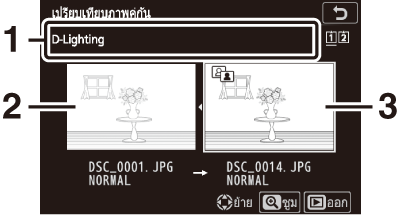
| 1 |
ตัวเลือกที่ใช้สร้างสำเนา |
|---|---|
| 2 |
ภาพต้นฉบับ |
| 3 |
สำเนาภาพรีทัช |
|---|
-
ภาพต้นฉบับจะปรากฏทางด้านซ้าย ส่วนสำเนาภาพรีทัชจะแสดงทางด้านขวา
-
ตัวเลือกที่ใช้ในการสร้างสำเนาแสดงไว้ที่ด้านบนของหน้าจอ
-
กดปุ่ม 4 หรือ 2 เพื่อเปลี่ยนไปมาระหว่างภาพต้นฉบับและสำเนาภาพรีทัช
-
หากสำเนาคือภาพซ้อนที่สร้างจากภาพต้นฉบับหลายภาพ ให้กดปุ่ม 1 หรือ 3 เพื่อดูภาพอื่น
-
ถ้าต้นฉบับถูกคัดลอกหลายครั้ง ให้กดปุ่ม 1 หรือ 3 เพื่อดูภาพอื่น
-
ในการดูภาพที่ไฮไลท์แบบเต็มจอ ให้กดปุ่ม X ค้างไว้
-
กดปุ่ม J เพื่อกลับไปที่การแสดงภาพโดยมีภาพที่ไฮไลท์ไว้ปรากฏแบบเต็มจอ
-
หากต้องการออกไปที่การแสดงภาพ ให้กดปุ่ม K
-
ภาพต้นฉบับจะไม่ปรากฏขึ้นถ้าสำเนาสร้างจากภาพที่มีการป้องกันในปัจจุบัน
-
ภาพต้นฉบับจะไม่ปรากฏขึ้นถ้าสำเนาสร้างจากภาพที่ถูกลบไปแล้ว
ภาพยนตร์
|
ตัวเลือก |
คำอธิบาย |
|---|---|
|
[] |
ให้คะแนนภาพปัจจุบัน (ให้คะแนนภาพ) |
|
[] |
เลือกภาพปัจจุบันเพื่ออัปโหลด (เลือกเพื่อส่ง) |
|
[] |
ปรับระดับเสียงการเล่น |
|
[] |
ตัดบางส่วนจากภาพยนตร์ปัจจุบันและบันทึกสำเนาที่แก้ไขแล้วเป็นไฟล์ใหม่ (เลือกจุดเริ่มต้น/จุดสิ้นสุด) |
|
[] |
เลือกช่องบรรจุการ์ดและโฟลเดอร์สำหรับแสดงภาพ ไฮไลท์ช่องบรรจุการ์ด แล้วกดปุ่ม 2 เพื่อแสดงรายการโฟลเดอร์ในการ์ดหน่วยความจำของช่องบรรจุการ์ดที่เลือก จากนั้นท่านสามารถไฮไลท์โฟลเดอร์แล้วกดปุ่ม J เพื่อดูภาพที่มีอยู่ |
|
[] |
เพิ่มการป้องกันหรือลบการป้องกันออกจากภาพปัจจุบัน (การป้องกันไม่ให้ลบภาพ) |
|
[] |
ลบการป้องกันออกจากภาพทั้งหมดในโฟลเดอร์ที่เลือกไว้ในปัจจุบันสำหรับ [] ในเมนูแสดงภาพ |
ภาพยนตร์ (หยุดเล่นชั่วคราว)
|
ตัวเลือก |
คำอธิบาย |
|
|---|---|---|
|
9 |
[] |
ตัดบางส่วนจากภาพยนตร์ปัจจุบันและบันทึกสำเนาที่แก้ไขแล้วเป็นไฟล์ใหม่ (เลือกจุดเริ่มต้น/จุดสิ้นสุด) |
|
4 |
[] |
บันทึกเฟรมที่เลือกเป็นภาพนิ่ง JPEG (บันทึกเฟรมปัจจุบัน) |
เลือกเพื่อส่ง
ทำตามขั้นตอนต่อไปนี้เพื่อเลือกภาพปัจจุบันสำหรับอัปโหลดไปยังสมาร์ทดีไวซ์หรือคอมพิวเตอร์
-
รายการเมนู i ใช้เพื่อเลือกภาพสำหรับอัปโหลดจะแตกต่างกันไปตามชนิดของอุปกรณ์ที่เชื่อมต่อ:
-
[]: แสดงเมื่อกล้องเชื่อมต่อกับสมาร์ทดีไวซ์ผ่านบลูทูธในตัวกล้องโดยใช้ [] ในเมนูตั้งค่า (เชื่อมต่อกับอุปกรณ์สมาร์ท)
-
[]: แสดงเมื่อกล้องเชื่อมต่อกับคอมพิวเตอร์ผ่าน Wi‑Fi ในตัวกล้องโดยใช้ [] ในเมนูตั้งค่า (เชื่อมต่อกับ PC)
-
-
ไม่สามารถเลือกภาพยนตร์สำหรับอัปโหลดเมื่อเชื่อมต่อกล้องกับสมาร์ทดีไวซ์ผ่านแอพ SnapBridge
-
ขนาดไฟล์สูงสุดสำหรับภาพยนตร์ที่จะอัปโหลดโดยวิธีอื่นๆ คือ 4 GB
-
เลือกภาพที่ต้องการแล้วกดปุ่ม i
-
ไฮไลท์ [] หรือ [] แล้วกดปุ่ม J

ภาพจะมีสัญลักษณ์ W กำกับ

ในการลบเครื่องหมายอัปโหลด ให้ทำซ้ำขั้นตอนที่ 1 และ 2
เลือกจุดเริ่มต้น/จุดสิ้นสุด
ตัดบางส่วนจากภาพยนตร์ปัจจุบันและบันทึกสำเนาที่แก้ไขแล้วเป็นไฟล์ใหม่
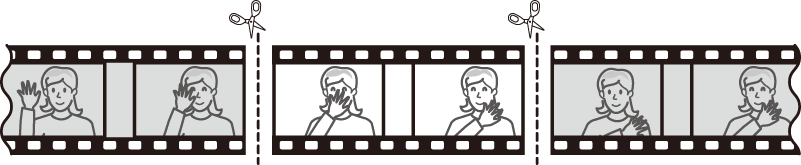
-
แสดงภาพยนตร์แบบเต็มจอ
-
หยุดภาพยนตร์ไว้ชั่วคราวตรงเฟรมที่เปิดใหม่
-
กดปุ่ม J เพื่อเริ่มแสดงภาพยนตร์ กดปุ่ม 3 เพื่อหยุดไว้ชั่วคราว
-
ท่านสามารถดูตำแหน่งของภาพยนตร์โดยประมาณได้จากแถบแสดงสถานะภาพยนตร์

-
กดปุ่ม 4 หรือ 2 หรือหมุนแป้นหมุนเลือกคำสั่งหลักเพื่อเลือกเฟรมที่ต้องการ
-
-
เลือก []

กดปุ่ม i ไฮไลท์ [] แล้วกดปุ่ม J
-
เลือกจุดเริ่มต้น

การสร้างสำเนาที่เริ่มจากเฟรมปัจจุบัน ให้ไฮไลท์ [] แล้วกดปุ่ม J

-
ยืนยันจุดเริ่มต้นใหม่

-
หากเฟรมที่ต้องการไม่ปรากฏขึ้นในขณะนั้น ให้กดปุ่ม 4 หรือ 2 เพื่อเดินหน้าหรือย้อนกลับ
-
หมุนแป้นหมุนเลือกคำสั่งหลักหนึ่งขั้นเพื่อข้ามไปข้างหน้าหรือข้างหลัง 10 วินาที
-
หมุนแป้นหมุนเลือกคำสั่งย่อยเพื่อข้ามไปยังภาพสุดท้ายหรือภาพแรก
-
-
เลือกจุดสิ้นสุด

กดปุ่มเลือกคำสั่งย่อยตรงกลางเพื่อสลับไปที่จุดสิ้นสุดเครื่องมือการเลือก (x) จากนั้นเลือกเฟรมปิด (x) ตามที่อธิบายในขั้นตอนที่ 5

-
กดปุ่ม 1 เพื่อสร้างสำเนา
-
ดูตัวอย่างสำเนา

-
การดูตัวอย่างสำเนา ให้ไฮไลท์ [] แล้วกดปุ่ม J (หากต้องการหยุดการดูตัวอย่างและกลับไปยังเมนูตัวเลือกบันทึก ให้กดปุ่ม 1)
-
หากต้องการยกเลิกสำเนาปัจจุบันแล้วย้อนกลับไปยังขั้นตอนที่ 5 ให้ไฮไลท์ [] แล้วกดปุ่ม J
-
-
เลือกตัวเลือกการบันทึก

-
เลือก [] แล้วกดปุ่ม J เพื่อบันทึกสำเนาที่แก้ไขแล้วเป็นไฟล์ใหม่
-
หากต้องการแทนที่ภาพยนตร์ต้นฉบับด้วยสำเนาที่แก้ไขแล้ว ให้ไฮไลท์ [] กดปุ่ม J จากนั้นไฮไลท์ [] แล้วกดปุ่ม J
-
-
กล้องจะไม่ทำการบันทึกสำเนาถ้าการ์ดหน่วยความจำมีพื้นที่ว่างไม่เพียงพอ
-
ภาพยนตร์ที่มีความยาวต่ำกว่าสองวินาทีไม่สามารถตัดต่อได้โดยใช้ []
-
ไฟล์สำเนาจะมีวันที่และเวลาที่สร้างเหมือนกันกับไฟล์ต้นฉบับ
-
หากต้องการลบเฉพาะส่วนปิดจากภาพยนตร์ ให้เลือก [] ในขั้นตอนที่ 4 เลือกเฟรมปิดแล้วดำเนินการในขั้นตอนที่ 7 โดยไม่ต้องกดตรงกลางของปุ่มเลือกคำสั่งย่อยในขั้นตอนที่ 6
-
หากต้องการลบเฉพาะส่วนเปิด ให้ดำเนินการในขั้นตอนที่ 7 โดยไม่ต้องกดตรงกลางของปุ่มเลือกคำสั่งย่อยในขั้นตอนที่ 6
สามารถตัดต่อภาพยนตร์ได้โดยใช้รายการ [] ในเมนูรีทัช
บันทึกเฟรมปัจจุบัน
บันทึกเฟรมที่เลือกเป็นภาพนิ่ง JPEG
-
หยุดภาพยนตร์ไว้ชั่วคราวตรงเฟรมที่ต้องการ

-
กดปุ่ม 3 เพื่อหยุดการเล่นไว้ชั่วคราว
-
กดปุ่ม 4 หรือ 2 เพื่อเลือกเฟรมที่ต้องการ
-
-
เลือก []

กดปุ่ม i จากนั้นไฮไลท์ [] แล้วกดปุ่ม J เพื่อสร้างสำเนาภาพ JPEG ของเฟรมปัจจุบัน
-
ภาพนิ่งจะถูกบันทึกในขนาดที่เลือกไว้สำหรับ [] ในเมนูถ่ายภาพยนตร์เมื่อภาพยนตร์ถูกบันทึก
-
ไม่สามารถรีทัชภาพได้
-
ไม่สามารถแสดงข้อมูลของภาพถ่ายบางประเภทได้ในระหว่างการเล่น


